怪獣8号モバイルゲーム事前登録受付中
Google Chromeの組み込み翻訳のパワーのロックを解除します
このガイドは、Google Chromeの翻訳機能を使用してWebページを簡単に翻訳する方法に関するステップバイステップのウォークスルーを提供します。 これらのテクニックを習得すると、言語の障壁がなくなり、多言語の閲覧体験が合理化されます。 ページ全体の翻訳、選択したテキスト、翻訳設定のカスタマイズについて説明します。

ステップ1:[設定]メニューへのアクセス
Google Chromeブラウザの右上隅にある3つの垂直ドット(または3つの水平線)を見つけてクリックします。これにより、メインメニューが開きます。

ステップ2:設定へのナビゲート
ドロップダウンメニューで、「設定」を選択します。これにより、ブラウザの設定ページが開きます ステップ3:翻訳設定の検索設定ページの上部には、検索バーがあります。 「翻訳」または「言語」を入力して、関連する設定をすばやく見つけます。
ステップ4:言語設定へのアクセス
検索後、通常は「言語」または「翻訳サービス」というラベルが付いたオプションが表示されます。 このオプションをクリックします。
ステップ5:言語の管理
言語設定では、ブラウザでサポートされている言語をリストするドロップダウンメニューがあります。 ここでは、言語を追加、削除、または管理できます
ステップ6:自動翻訳を有効にします決定的には、「読んでいない言語ではないページを翻訳するオファー」が有効になっていることを確認してください。これにより、ブラウザのデフォルト言語以外の言語のサイトにアクセスするときに、Webページを自動的に翻訳するように求められます。 これらの手順に従うことにより、シームレスな多言語ブラウジングエクスペリエンスのために、Google Chromeの翻訳機能のパワーを活用できます。















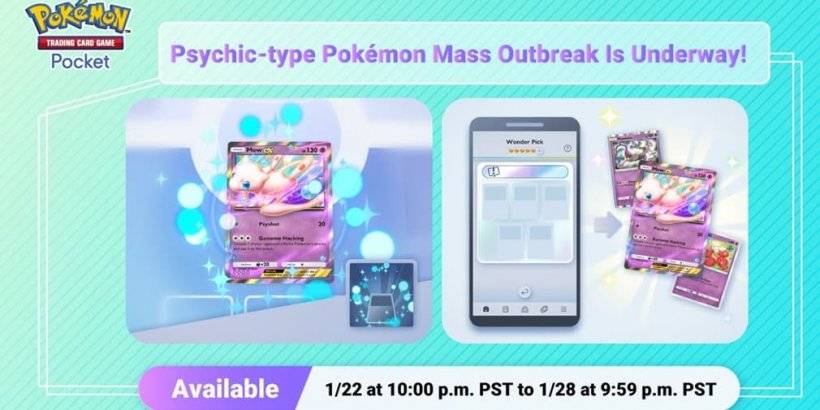
![Salvation in Nightmare [v0.4.4]](https://imgs.21qcq.com/uploads/36/1719555347667e551321c26.jpg)












